EC プレイサウンド
EC PlaySound は、Pinco の UI を使用するために必要なアプリケーションです。
このアプリケーションは、クライアントだけでは実行できない多くの機能を処理します。また、自動バックアップ システム、UI バージョン チェック (新しいバージョンが利用可能になったときに警告を送信する)、およびエラーの自動レポート (あなたの国から discord にアクセスできる場合にのみ機能します)も処理します。
プログラムの実行中は、システム トレイにスピーカー アイコンとして表示されます。
プログラムが実行されていない場合、UI は起動せず、読み込み画面で停止します。
EC PlaySound は UI の多くの側面を処理するため、望ましくない問題を回避するために、EC PlaySound をウイルス対策/ファイアウォールの例外に追加することが賢明です。その方法の詳細については、「ウイルス対策ガイド」を参照してください。
コマンドラインパラメータ
EC Playsound と UI Patcher は、ゲームの特別な機能を有効にするためのいくつかのパラメーターをサポートしています。
サポートされているパラメータのリストは次のとおりです。
- game : パッチャーを起動せずに直接ゲームを開始します。
- debug : UI の DEBUG モードをアクティブにします。
- skipUOPatch : パッチャーはクライアント パッチをスキップします (パッチ適用時間を大幅に短縮します)。
- ffc : ゲーム パッチャーは完全なファイル チェックを実行し、破損している可能性のあるゲーム ファイルを修正します (パッチ適用時間が大幅に増加します)。
- run:"yourfile.exe" : デフォルトの UOSA.exe の代わりに "yourfile.exe" を実行します。無料のシャードでプレイする場合に非常に便利です。注:ファイルはゲームフォルダーにある必要があります。
コマンドラインパラメータの使用方法がわからない場合は、このガイドに従ってください。
コンテキストメニュー
プログラムのコンテキスト メニューには 3 つのオプションがあります。
- ホリデー自動ログアウト モード:有効にすると、キャラクターはホリデー報酬メッセージを受信した後すぐにログアウトします。
- 音楽を無効にする:すべての音楽とサウンド (ログイン画面のテーマを含む) を無効にします。
- フォーカスされていない Windows のサウンドを有効にする:有効にすると、ゲーム ウィンドウがバックグラウンドで表示されているときにサウンドと音楽が聞こえます。
サウンドマネージャー:
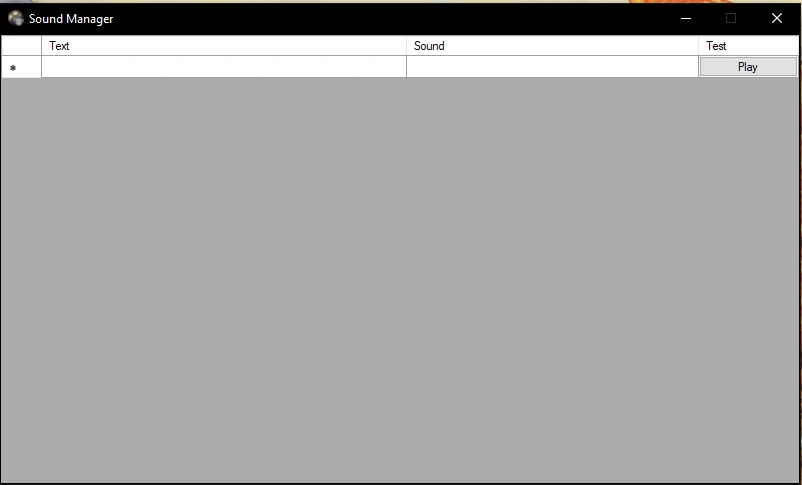
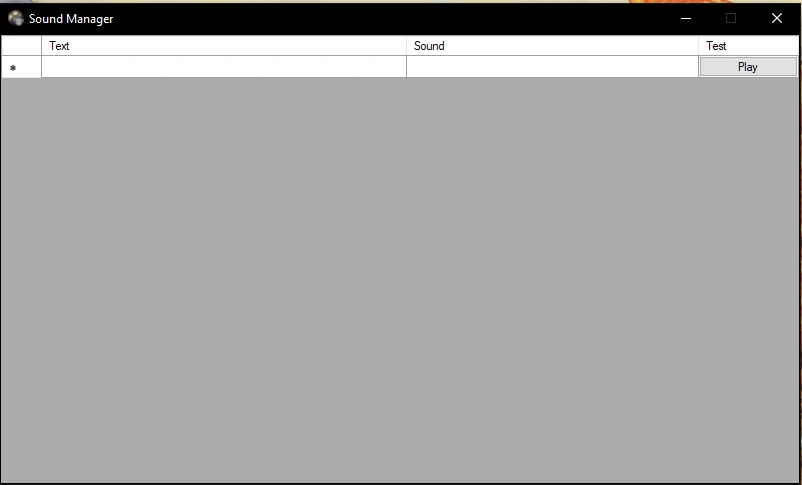
このツールを使用すると、ゲーム ジャーナルにカスタム テキストが表示されるときにカスタム サウンドを再生できます。
これを行うには、「Text 」の下の空の行をクリックしてテキストを指定し、「 Sound 」列をクリックして(または Enter キーを押して)再生するファイルを選択するだけで完了です。ツールは自動的に保存します。
サウンドを削除するには、行を選択してキーボードの DELETE キーを押すだけです。
サウンド マネージャーは、テキストの代わりに cliloc ID の使用もサポートしています。チャット メッセージの ID を取得するには、チャットに次のように入力します。
/script Core.ChatPrint(towstring(SystemData.TextID))
メッセージを受信した直後に、cliloc ID を取得します。これらの ID は、サーバーから送信されるメッセージ (スキル、呪文など) でのみ使用できることに注意してください。0 を取得した場合は、メッセージに ID がないことを意味します。
保存後、ゲームにログインしている場合は、ログアウトして再度ログインする必要があり、その後、カスタム サウンドがアクティブになります。
これを行うには、「Text 」の下の空の行をクリックしてテキストを指定し、「 Sound 」列をクリックして(または Enter キーを押して)再生するファイルを選択するだけで完了です。ツールは自動的に保存します。
サウンドを削除するには、行を選択してキーボードの DELETE キーを押すだけです。
サウンド マネージャーは、テキストの代わりに cliloc ID の使用もサポートしています。チャット メッセージの ID を取得するには、チャットに次のように入力します。
/script Core.ChatPrint(towstring(SystemData.TextID))
メッセージを受信した直後に、cliloc ID を取得します。これらの ID は、サーバーから送信されるメッセージ (スキル、呪文など) でのみ使用できることに注意してください。0 を取得した場合は、メッセージに ID がないことを意味します。
保存後、ゲームにログインしている場合は、ログアウトして再度ログインする必要があり、その後、カスタム サウンドがアクティブになります。
- エラー ログの表示: UI、EC Playsound、または UI Patcher のログを開いて、何か問題があった場合に報告できるようにする機能を提供します。
- UI エラー ログのクリア: UI エラー ログをリセットすると、新しく生成されたエラーのみが見やすくなります。
- ゲームを最大化して開始:最大化されたウィンドウのステータスはゲームによって保存されないため、このオプションがアクティブな場合、代わりに EC Playsound がそれを行います。
- 終了: EC Playsound とゲームを終了します。ただし、ゲームを閉じると EC PlaySound が自動的に終了することに注意してください。
添付ファイル
